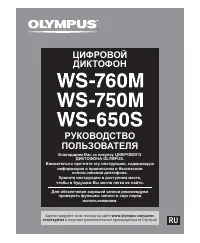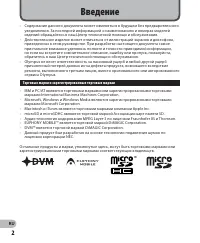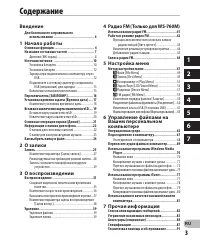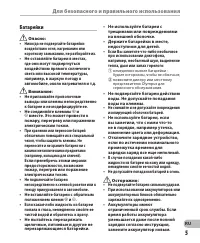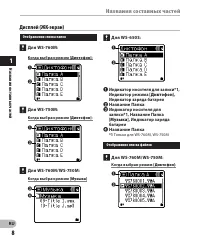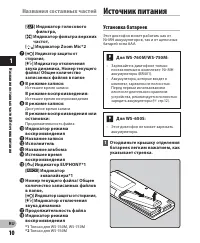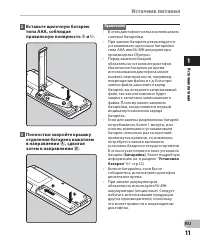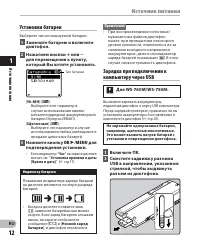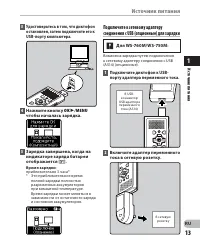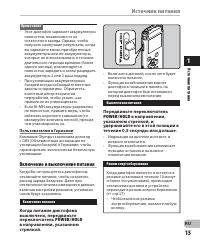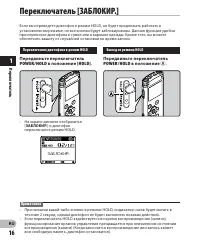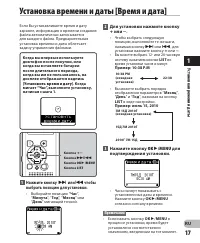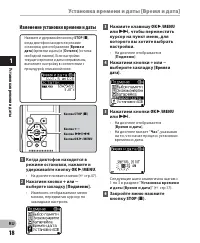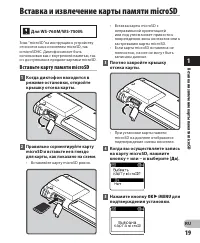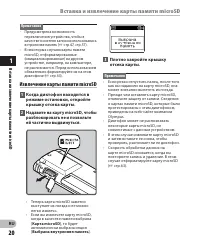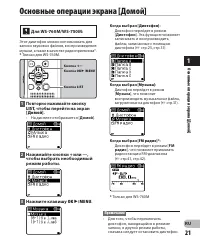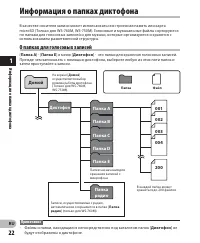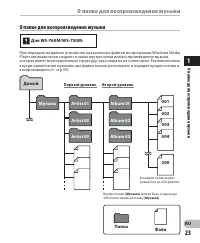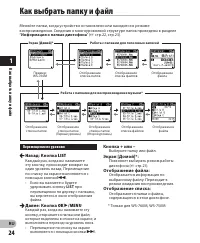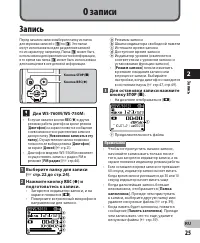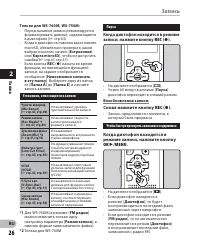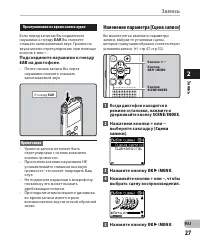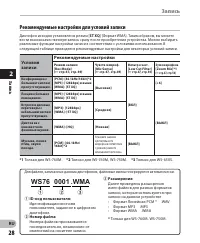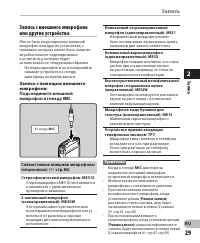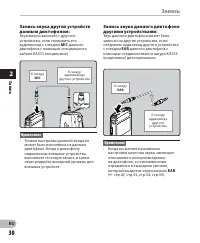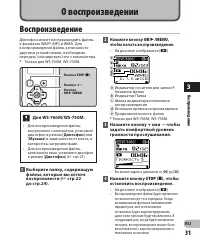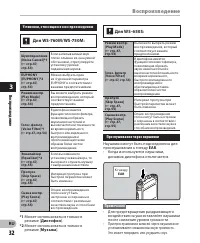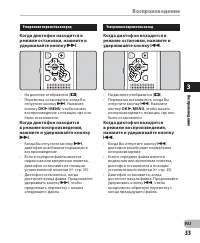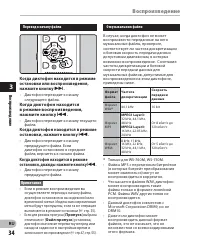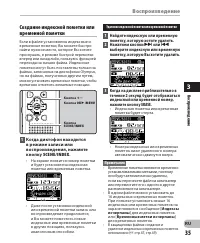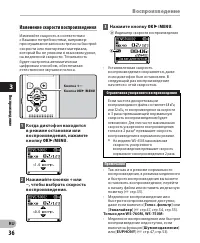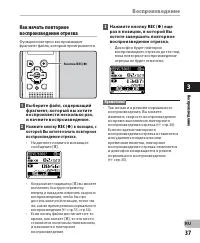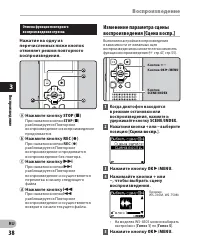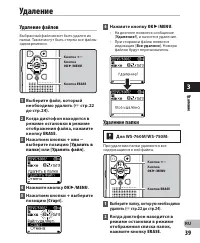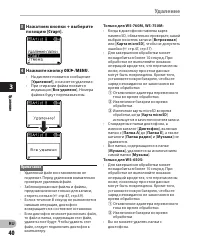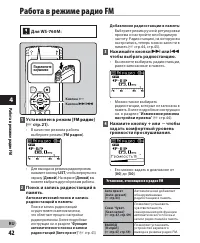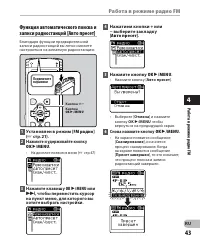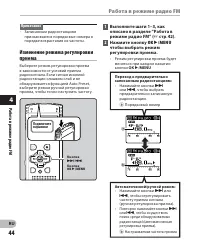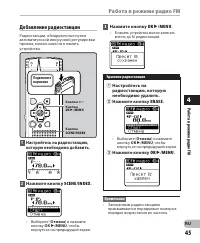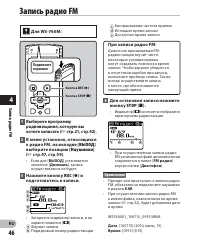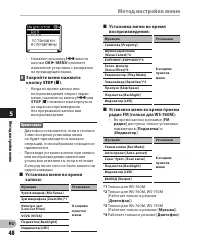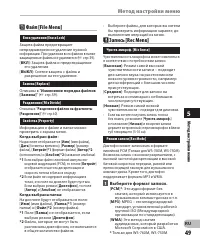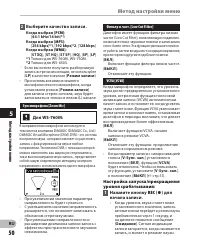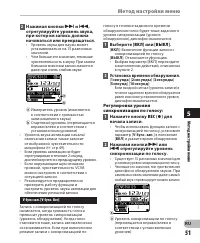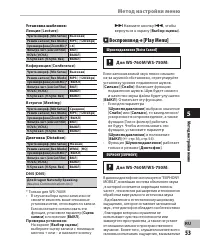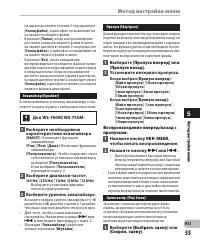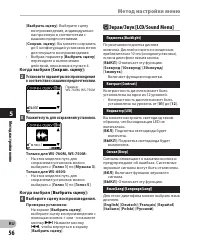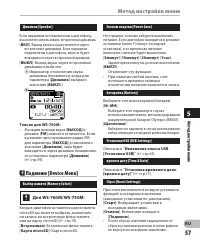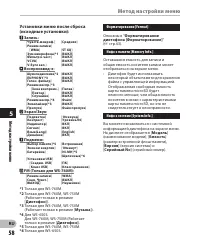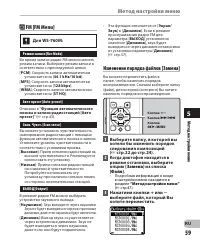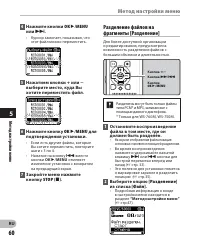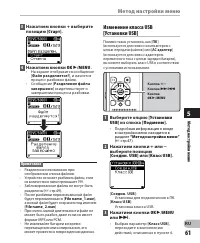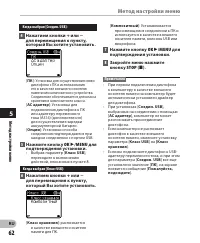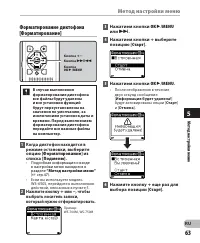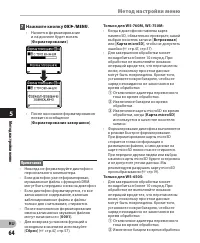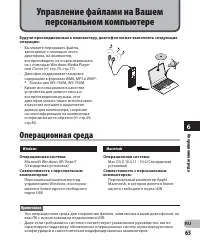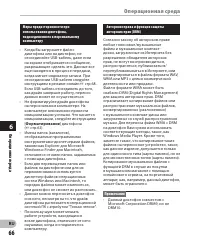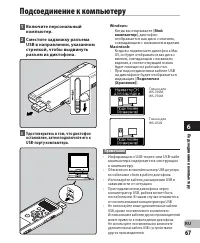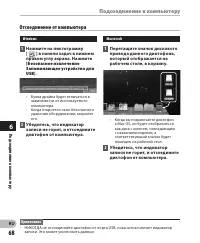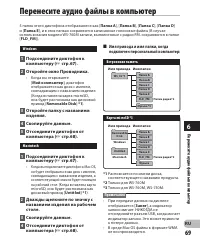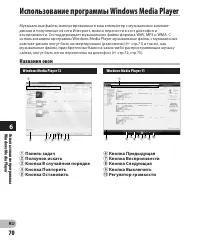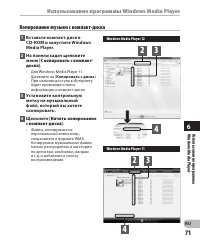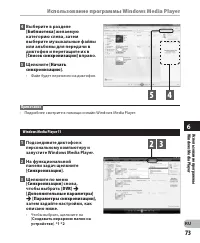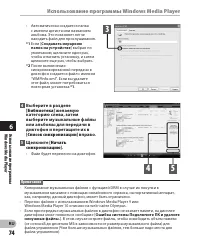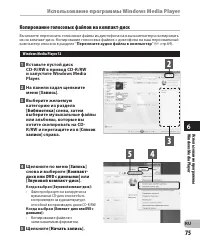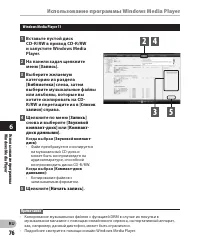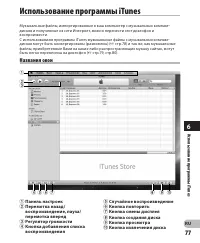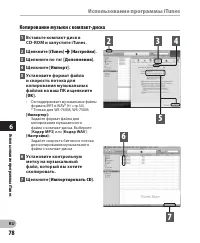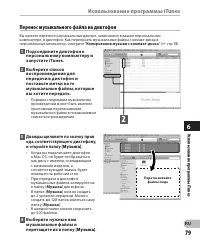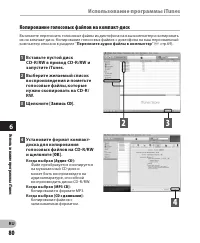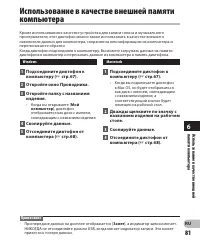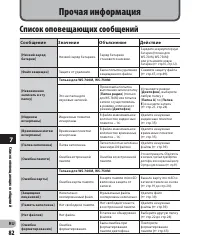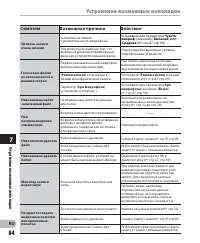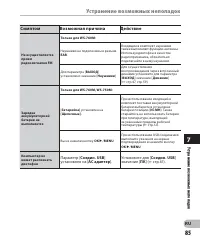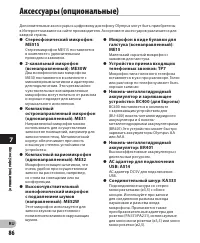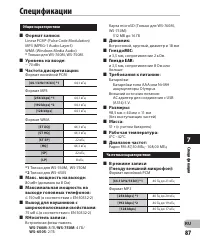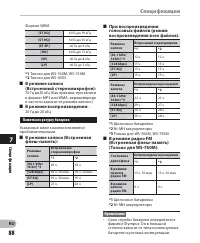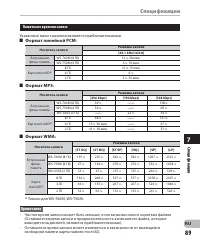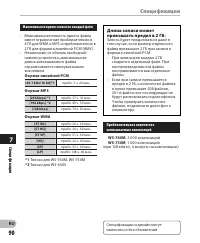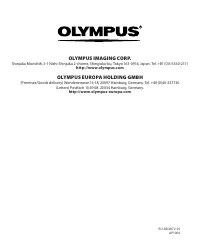Диктофоны Olympus WS-650S - инструкция пользователя по применению, эксплуатации и установке на русском языке. Мы надеемся, она поможет вам решить возникшие у вас вопросы при эксплуатации техники.
Если остались вопросы, задайте их в комментариях после инструкции.
"Загружаем инструкцию", означает, что нужно подождать пока файл загрузится и можно будет его читать онлайн. Некоторые инструкции очень большие и время их появления зависит от вашей скорости интернета.
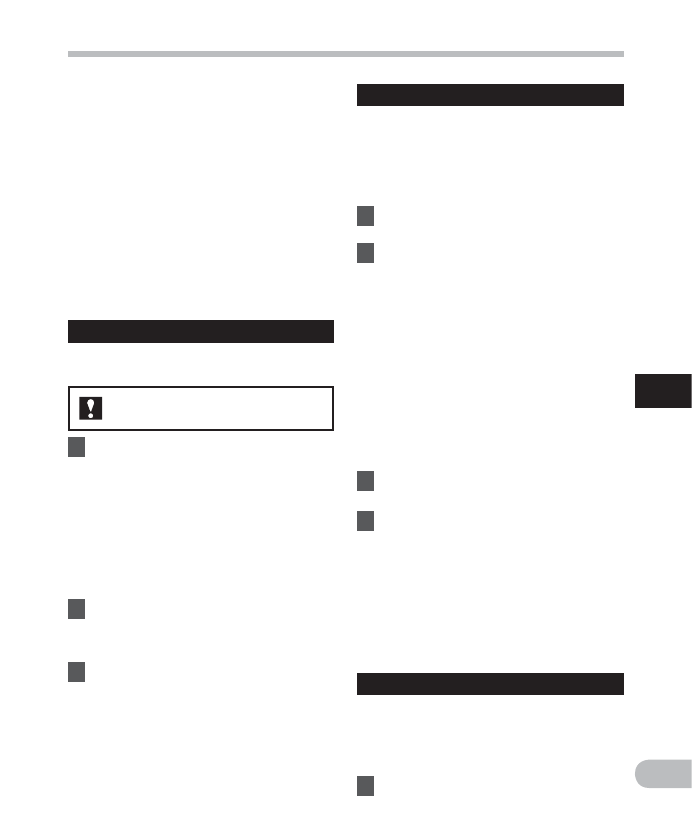
55
5
RU
Мет
од нас
тройки меню
Метод настройки меню
Для WS-760M/WS-750M:
Пропуск [Skip Space]
Данная функция позволяет быстро переходить вперед
(перемотка вперед) или назад (перемотка назад) на
новую позицию в воспроизводимом файле с заданным
шагом. Эта функция удобна, когда необходимо быстро
перейти на другую позицию воспроизведения или
повторно воспроизвести короткие фразы.
1
Выберите [
Пропуск вперед
] или
[
Пропуск назад
].
2
Установите интервал пропуска.
Когда выбран [
Пропуск вперед
]:
[
Файл пропуск
] [
10сек пропуск
]
[
30сек пропуск
]
[
1мин пропуск
] [
5мин пропуск
]
[
10мин пропуск
]
Когда выбран [
Пропуск назад
]:
[
Файл пропуск
] [
1сек пропуск
] –
[
5сек пропуск
]
[
10сек пропуск
] [
30сек пропуск
]
[
1мин пропуск
] [
5мин пропуск
]
[
10мин пропуск
]
Воспроизведение вперед /назад с
пропуском:
1
Нажмите
кнопку
OK
`
/
MENU
,
чтобы начать воспроизведение.
2
Нажмите кнопку
9
или
0
.
• Диктофон выполнит быстрый переход
вперед (перемотка вперед) или быстрый
переход назад (перемотка назад) с заданным
интервалом и начнет воспроизведение.
• Если в файле имеется индексная или временная
пометка или пометка позиции завершения
воспроизведения ближе точки окончания
установленного шага, диктофон выполнит
переход вперед/назад на позицию такой пометки.
Сцена воспр. [Play Scene]
Записанные с помощью диктофона аудио-файлы
и файлы, загруженные с компьютера, могут быть
сохранены с выбранными пользователем установками
воспроизведения для соответствия желаемым
качествам звука и методам воспроизводства.
1
Выберите [
Выбрать сцену
] или
[
Сохран. сцену
].
на экране дисплея в течение 2 секунд мигает
[
Конец файла
], и диктофон останавливается
на начале последнего файла.
• В режиме [
Папка
], когда воспроизведение
достигает конца последнего файла в папке,
на экране дисплея в течение 2 секунд мигает
[
Конец файла
], и диктофон останавливается
на начале первого файла в папке.
• В режиме [
Все
], после завершения
воспроизведения последнего файла в папке,
диктофон начнет воспроизведение первого файла
в следующей папке. Когда воспроизведение
достигнет конца последнего файла в диктофоне,
на экране дисплея в течение 2 секунд будет мигать
[
Конец файла
], и диктофон остановится на начале
первого файла в диктофоне.
Эквалайзер [Equalizer]
Если вы изменяете установку эквалайзера, то вы
можете слушать музыку с выбранным качеством.
1
Выберите необходимые
характеристики эквалайзера.
[
ВЫКЛ
]: Отк лючает функцию
эквалайзера.
[
Рок
] [
Поп
] [
Джаз
]: Вк лючает функцию
эквалайзера.
[
Пользователь
]: Чтобы сохранить свои
собственные установки эквалайзера,
выберите [
Пользователь
].
Если выбрано [
Пользователь
],
перейдите к шагу 2.
2
Выберите диапазон частот.
[
60 Hz
] [
250 Hz
] [
1 kHz
] [
4 kHz
] [
12 kHz
]:
Выберите установки ширины
полосы пропускания.
3
Выберите уровень эквалайзера.
• Вы можете выбрать уровень эквалайзера от [
–6
]
децибел до [
+6
] децибел с шагом в 1 децибел.
• Чем выше значение децибел, тем громче звук.
• Для того, чтобы снова изменить
настройки, Нажатием кнопки
9
или
0
и повторите процедуру с шага 2.
• Функция
[
Эквалайзер
] работает
только в режиме [
Музыка
].